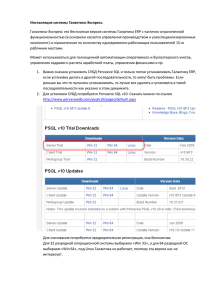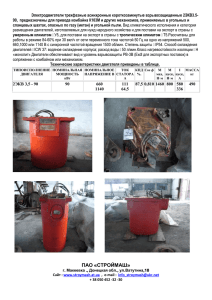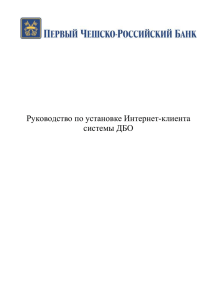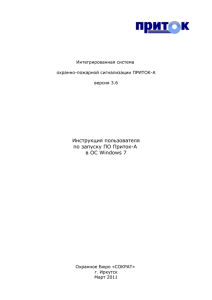Некоторые особенности работы ОС Vista
реклама
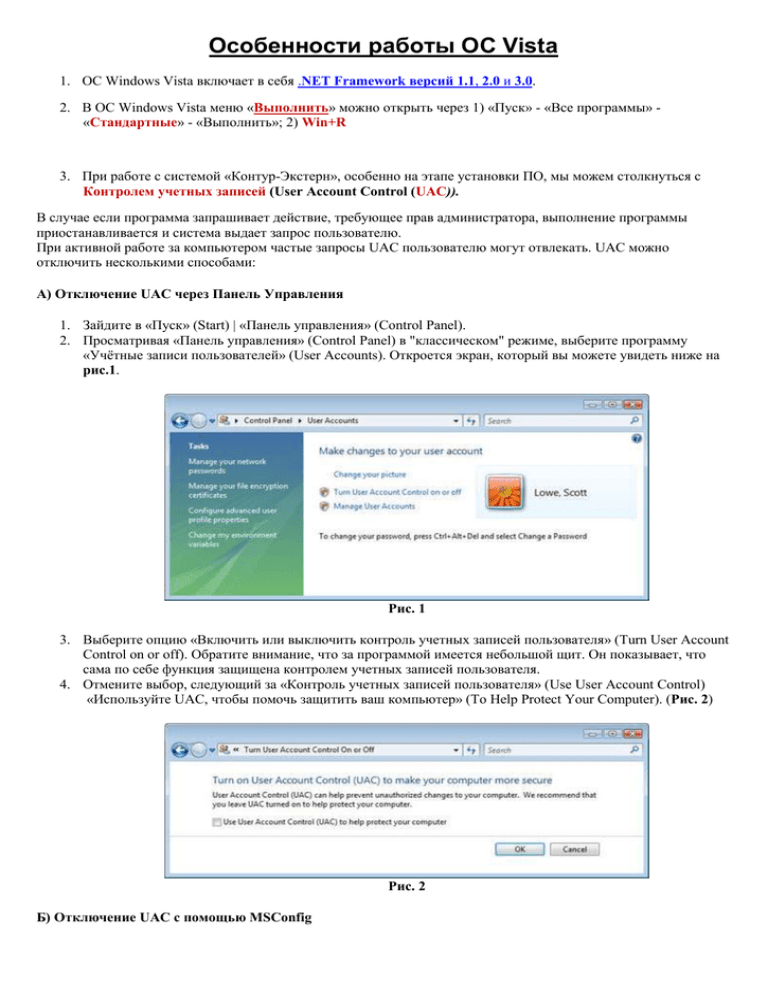
Особенности работы ОС Vista 1. ОС Windows Vista включает в себя .NET Framework версий 1.1, 2.0 и 3.0. 2. В ОС Windows Vista меню «Выполнить» можно открыть через 1) «Пуск» - «Все программы» «Стандартные» - «Выполнить»; 2) Win+R 3. При работе с системой «Контур-Экстерн», особенно на этапе установки ПО, мы можем столкнуться с Контролем учетных записей (User Account Control (UAC)). В случае если программа запрашивает действие, требующее прав администратора, выполнение программы приостанавливается и система выдает запрос пользователю. При активной работе за компьютером частые запросы UAC пользователю могут отвлекать. UAC можно отключить несколькими способами: А) Отключение UAC через Панель Управления 1. Зайдите в «Пуск» (Start) | «Панель управления» (Control Panel). 2. Просматривая «Панель управления» (Control Panel) в "классическом" режиме, выберите программу «Учётные записи пользователей» (User Accounts). Откроется экран, который вы можете увидеть ниже на рис.1. Рис. 1 3. Выберите опцию «Включить или выключить контроль учетных записей пользователя» (Turn User Account Control on or off). Обратите внимание, что за программой имеется небольшой щит. Он показывает, что сама по себе функция защищена контролем учетных записей пользователя. 4. Отмените выбор, следующий за «Контроль учетных записей пользователя» (Use User Account Control) «Используйте UAC, чтобы помочь защитить ваш компьютер» (To Help Protect Your Computer). (Рис. 2) Рис. 2 Б) Отключение UAC с помощью MSConfig 1. Перейдите в «Пуск» (Start) | «Все программы» (All Programs) | «Стандартные» (Accessories) | «Выполнить» (Run). 2. В окошке «Выполнить» (Run) пропишите "msconfig", затем нажмите [Enter]. 3. Из окошка «Конфигурация системы» (System Configuration), выберите вкладку «Сервис» (Tools). (Рис.3) 4. В колонке «Название средства» (Tool Name), найдите опцию «Отключить контроль учётных записей (UAC)» (Disable UAC). 5. Нажмите кнопку «Запуск» (Launch). 6. Перезагрузите систему. Рис. 3 5. Нажмите OK. 6. Перезагрузите компьютер для активации изменений в настройках. 4. Работа с компонентом capicom. - Регистрация компонента: «Пуск» – «Все программы» – «Стандартные» – «Выполнить», ввести строчку: C:\WINDOWS\system32\regsvr32.exe capicom.dll Возможная ошибка при регистрации компонента: - Разрегистрация компонента: «Пуск» – «Все программы» – «Стандартные» – «Выполнить», ввести строчку: C:\WINDOWS\system32\regsvr32.exe capicom.dll -u Возможная ошибка при разрегистрации компонента: Причина: включенный контроль учётных записей (UAC) Решение: отключить UAC. 5. Работа с сертификатами. При включенном UAC: сертификаты можно удалить только из хранилища «Личные». Из других хранилищ сертификаты удалить не удастся (при выделении сертификата кнопка «Удалить» неактивна). При вЫключенном UAC: сертификаты можно удалить из всех хранилищ, кроме «Другие пользователи»* (при выделении сертификата кнопка «Удалить» неактивна). *Удаление сертификата из хранилища «Другие пользователи» возможно только через консоль («Пуск» – «Все программы» – «Стандартные» – «Выполнить», ввести строчку: mmc).